Per modificare le scale a più pianerottoli utilizzando gli appositi grip, fare riferimento ai passaggi descritti nel presente argomento.
| Grip | Descrizione |
|---|---|
| (Sposta rampa) | Consente di spostare la rampa di una scala a più pianerottoli. |
| (Punto del giro) | Consente di spostare il punto del giro di una scala a più pianerottoli. |
| (Rastremazione rampa) | Consente di modificare la rastremazione di una rampa di scale a più pianerottoli. |
| (Bordo) | Consente di modificare la larghezza di una rampa di scale a più pianerottoli mediante lo spostamento di un bordo. |
| (Posizione linea di costruzione) | Consente di cambiare la posizione della linea di costruzione di una scala a più pianerottoli. |
| (Posizione percorso grafica) | Consente di cambiare la posizione del percorso grafica di una scala a più pianerottoli. |
Modifica delle quote delle scale a più pianerottoli
- Selezionare la scala a più pianerottoli.
- Selezionare il grip della quota da modificare.
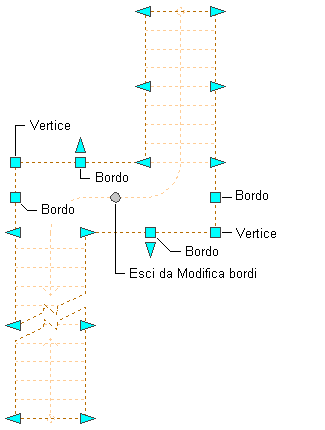
Grip Bordo e Vertice del pianerottolo e grip Esci da Modifica bordi di una scala a più pianerottoli
- Spostare il grip fino a visualizzare il valore della quota desiderato, quindi fare clic una sola volta o immettere un valore.
- Fare clic sul grip Modifica bordi per accedere alla modalità di modifica bordi (larghezza rampa e rastremazione rampa). Nota: In alternativa, scegliere


 .
. 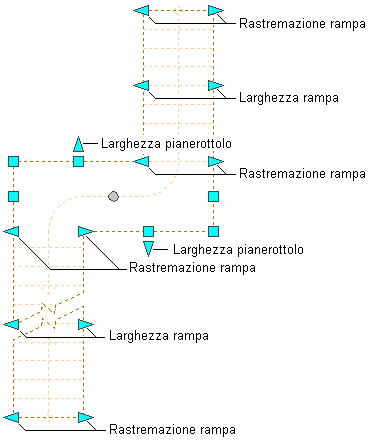
Grip Rastremazione rampa, Larghezza rampa e Larghezza pianerottolo di una scala a più pianerottoli
- Una volta modificati i bordi della scala, fare clic sul grip Esci da Modifica bordi per tornare alla modalità di modifica della scala di default.
- Proseguire con le modifiche oppure fare clic con il pulsante destro del mouse e scegliere Deseleziona tutto per disattivare i grip.
Modifica della posizione di una scala a più pianerottoli
- Selezionare la scala a più pianerottoli.
- Selezionare il grip appropriato per modificare la posizione della scala, il punto iniziale e finale della stessa, la linea di costruzione o il percorso grafica.
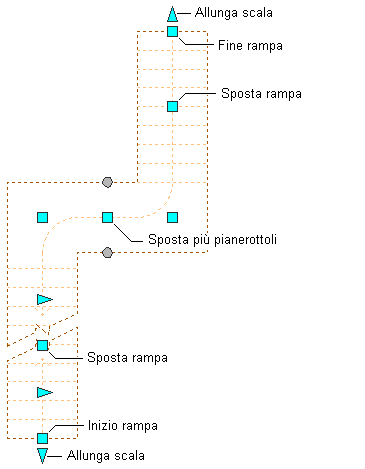
Grip Inizio rampa, Fine rampa, Sposta rampa, Sposta più pianerottoli e Allunga scala di una scala a più pianerottoli
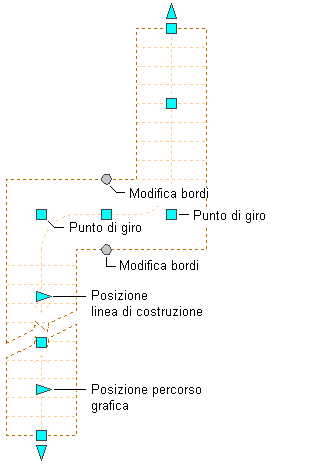
Grip Punto del giro del pianerottolo scala, Posizione linea di costruzione, Posizione percorso grafica e Modifica bordi di una scala a più pianerottoli
- Spostare la scala nella posizione desiderata e fare clic una volta oppure immettere un valore e premere INVIO.
Per immettere un valore per la seconda direzione in qualsiasi modalità di modifica (ad esempio per la direzione Y quando si eseguono modifiche lungo il piano XY), premere TAB per passare alla seconda direzione.
È anche possibile bloccare il movimento della scala in una determinata direzione. Se nella modalità di modifica corrente si immette un valore per una delle due direzioni della quota e si preme TAB, il movimento della scala viene limitato alla direzione della seconda quota. Ad esempio, quando si eseguono modifiche nel piano XY, è possibile immettere un valore per la quota X, quindi premere TAB. La quota X viene bloccata su tale valore e il movimento della scala viene limitato alla direzione Y della quota.
- Fare clic con il pulsante destro del mouse, quindi scegliere Deseleziona tutto per disattivare la visualizzazione dei grip.
Modifica della forma dei pianerottoli per scala a più pianerottoli
- Selezionare la scala a più pianerottoli.
- Selezionare i grip Modifica bordi per accedere alla modalità di modifica dei bordi (larghezza pianerottolo, bordi pianerottolo e vertici pianerottolo). Nota: In alternativa, scegliere


 .
. 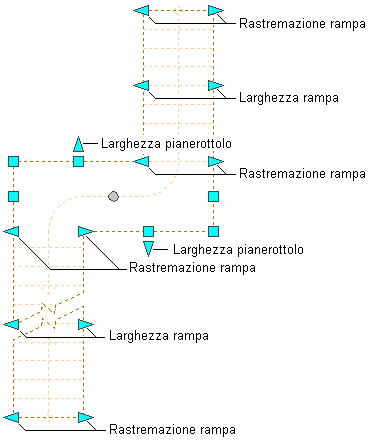
Grip Rastremazione rampa, Larghezza rampa e Larghezza pianerottolo di una scala a più pianerottoli
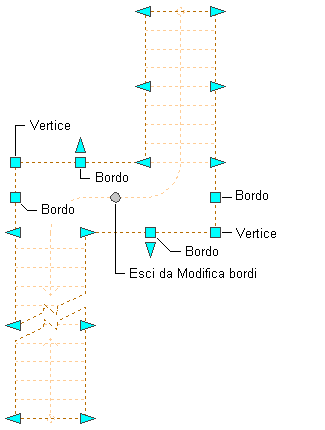
Grip Bordo e Vertice del pianerottolo e grip Esci da Modifica bordi di una scala a più pianerottoli
- Spostare il grip appropriato per modificare la forma del pianerottolo della scala. Nota: Una volta personalizzato il bordo di un pianerottolo spostando uno dei grip di vertice o di bordo, i grip per la larghezza del pianerottolo non vengono più visualizzati.
- Una volta modificati i bordi del pianerottolo, fare clic sul grip Esci da Modifica bordi per tornare alla modalità di modifica della scala di default.
- Fare clic con il pulsante destro del mouse, quindi scegliere Deseleziona tutto per disattivare la visualizzazione dei grip.
Modifica della posizione di un pianerottolo per una scala a più pianerottoli
- Selezionare la scala a più pianerottoli.
- Spostare il grip appropriato per la modifica della posizione del pianerottolo cambiando la posizione del punto di giro di ciascun lato del pianerottolo o spostando l'intero pianerottolo.
- Fare clic con il pulsante destro del mouse, quindi scegliere Deseleziona tutto per disattivare la visualizzazione dei grip.
Modifica della linea di costruzione o del percorso grafica di una scala a più pianerottoli
- Selezionare la scala a più pianerottoli.
- Spostare il grip della linea di costruzione o del percorso grafica.
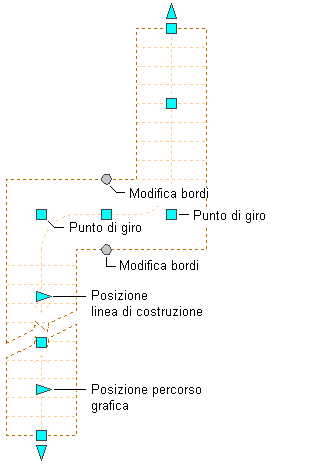
Grip Punto del giro del pianerottolo scala, Posizione linea di costruzione, Posizione percorso grafica e Modifica bordi di una scala a più pianerottoli
Nota: È possibile visualizzare solo una linea di costruzione o solo un percorso grafica per volta. e controllarlo nella scheda Altro della rappresentazione di visualizzazione piana corrente. - Fare clic con il pulsante destro del mouse, quindi scegliere Deseleziona tutto per disattivare la visualizzazione dei grip.
Modifica dell'altezza di una scala a più pianerottoli
- Selezionare la scala a più pianerottoli.
- Per modificare l'altezza della scala, spostare il grip di Altezza. Nota: Questo grip viene visualizzato solo nelle viste 3D della scala.
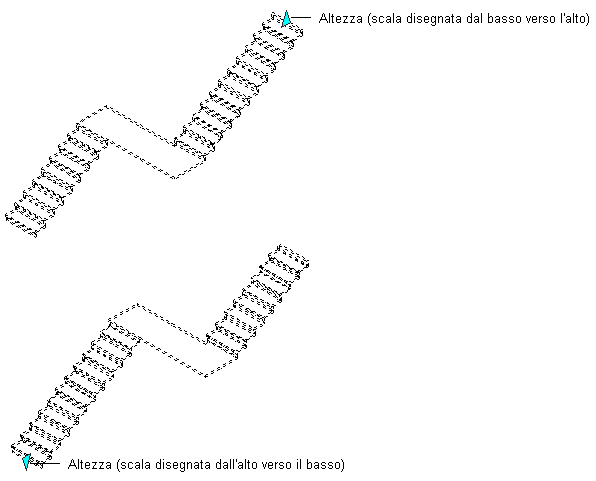
Grip Altezza di una scala a più pianerottoli
- Fare clic con il pulsante destro del mouse, quindi scegliere Deseleziona tutto per disattivare la visualizzazione dei grip.